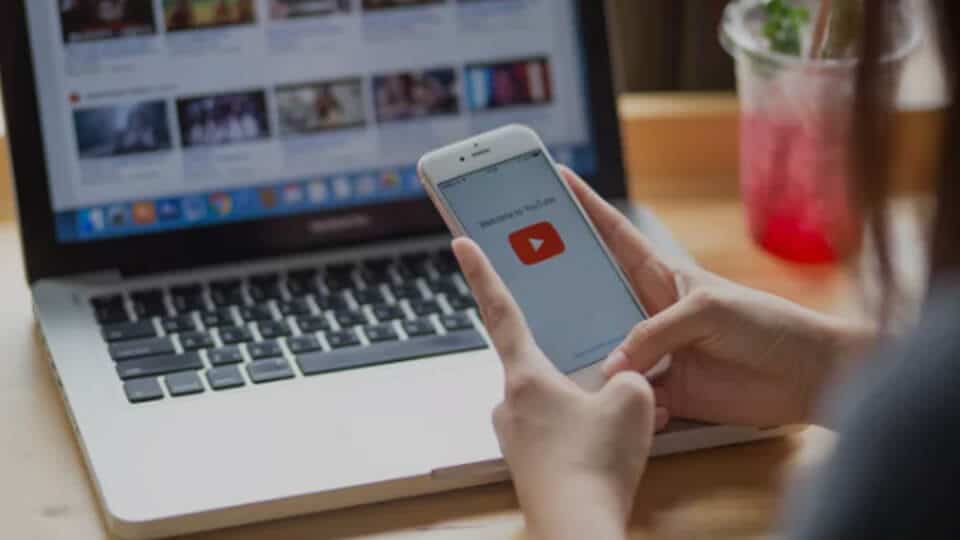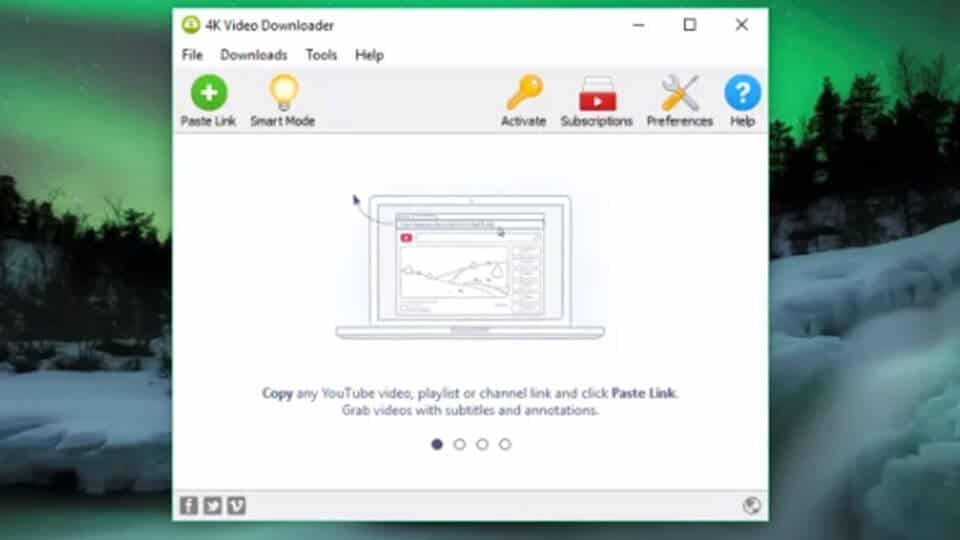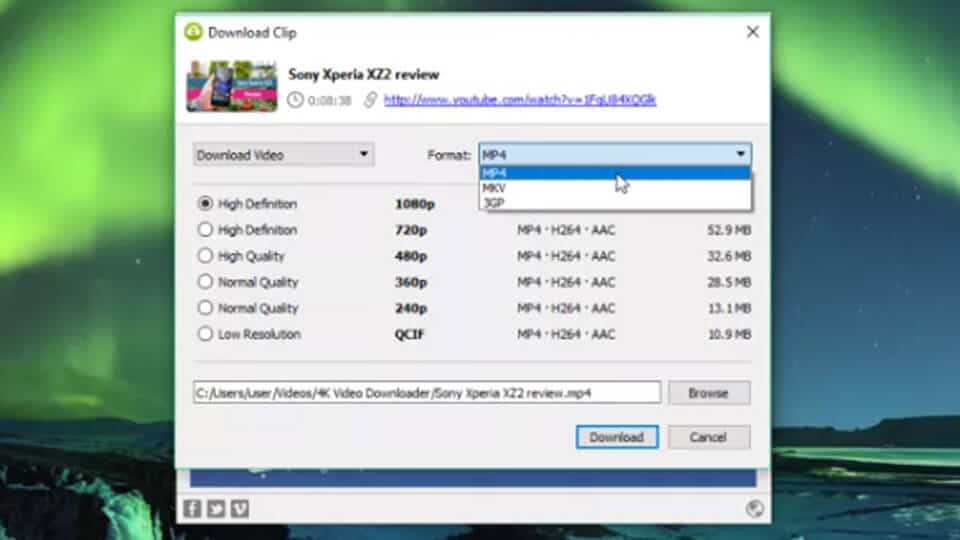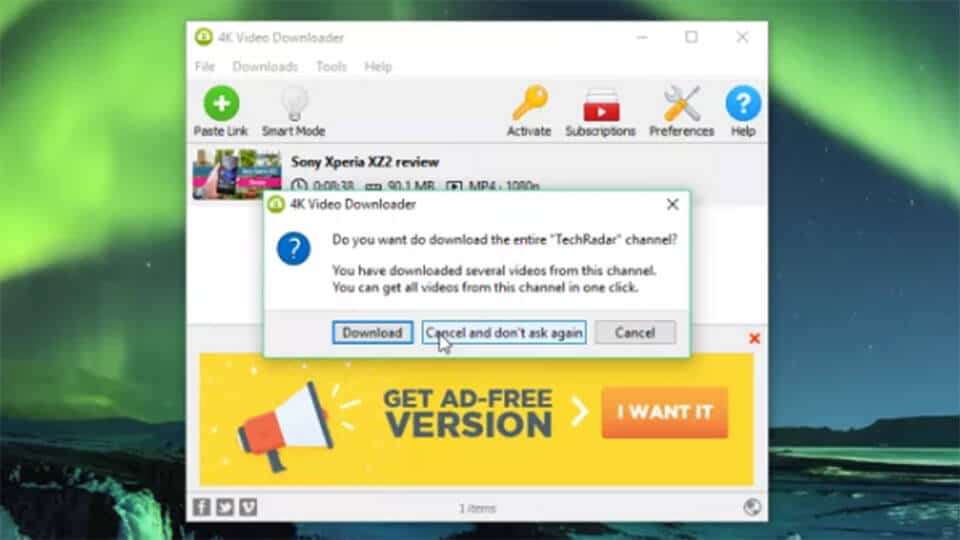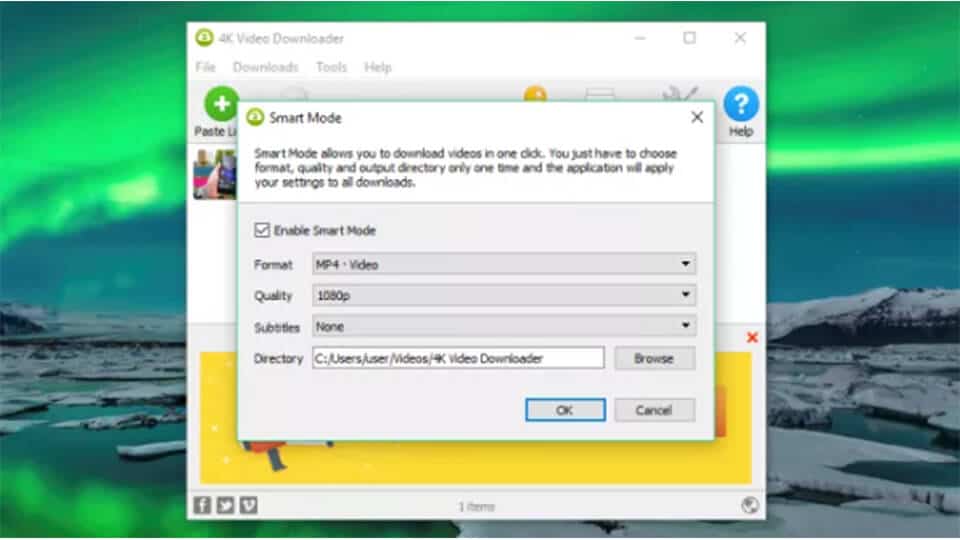دانلود ویدیو از یوتیوب بسیار شگفت آور است و دلایل زیادی برای امتحان کردن آن وجود دارد. مثلا این امکان را برای شما فراهم می کند که بدون اتصال به اینترنت ویدیوهایی که قبلا ذخیره کرده اید را تماشا کنید که ایده آل برای سرگرمی در هواپیما، قطار و سفر به مکان هایی است که در آنجا دسترسی به اینترنت ندارید.
شما می توانید ویدیو های یوتیوب را با استفاده از Wi-Fi خانگی خود بر روی تلفن ذخیره کرده و بدون اینکه خطری نسبت به داده های خود داشته باشید، آن ها را دانلود کنید.
از همه بهتر شما می توانید این کار را بصورت رایگان انجام دهید. خود یوتیوب برخی از ابزار های رایگان را (از طریق دسکتاپ و موبایل) فراهم می کند و همچنین برنامه های دانلود رایگان از یوتیوب نیز وجود دارد که می توانید از آن ها نیز استفاده کنید.
آیا دانلود ویدیو های یوتیوب قانونی است؟
استفاده از برنامه های مختلف برای دانلود ویدیو های یوتیوب با شرایط خدمات یوتیوب در تضاد است چرا که این شرایط بیان می کند شما فقط قادر به پخش مستقیم ویدیوها از سرور های خود یوتیوب هستید.
یوتیوب همچنین به دلیل نقض احتمالی حق کپی رایت، در صورتی به شما اجازه دانلود ویدیو را می دهد که مجوز حق نسخه برداری را داشته باشید، ویدیو در حوزه عمومی باشد و یا خود شما این ویدیو را اپلود کرده باشید.
یوتیوب روش هایی برای دانلود ویدیو ها از طریق سرویس وب و برنامه های خاص خود ارائه می دهد.
در این مقاله نحوه انجام این کار را توضیح خواهیم داد و سایر گزینه های موجود برای آیفون، اندروید، مک و کامپیوتر را برای شما در نظر می گیریم.
دانلود ویدیو از یوتیوب در کامپیوتر
زمان مورد نیاز: 5 دقیقه
نحوه دانلود ویدیو های یوتیوب در کامپیوتر
- 4K Video Downloader
برای دانلود ویدیو های یوتیوب در کامپیوتر، با دانلود و نصب 4K Video Downloader شروع کنید.
این نرم افزار همه کاره کاملاً رایگان است و می تواند لیست های پخش کامل و همچنین فیلم های 360 درجه و سه بعدی را دانلود کند. پس از اتمام، کادر “4K Video Downloader” را علامت بزنید و روی “Finish” کلیک کنید.
- URL ویدیو را کپی و پیست کنید
مرورگر وب خود را باز کنید، ویدئویی را که می خواهید از یوتیوب دانلود کنید پیدا کرده و URL آن را از نوار آدرس کپی کنید.
سپس به 4K Video Downloader بازگردید و بر روی دکمه سبز “Paste Link” در سمت چپ بالای صفحه کلیک کنید.
این نرم افزار اطلاعات مربوط به فیلم را بازیابی می کند و گزینه هایی با کیفیت های مختلف را در اختیار شما قرار می دهد. این ها بسته به کیفیت فیلم اصلی متفاوت خواهد بود، اما این نرم افزار می تواند در صورت موجود بودن گزینه های بیشتر ویدیو های یوتیوب را در فرمت 4K نیز دانلود کند.
- کیفیت و فرمت را انتخاب کنید.
4K Video Downloader به شما امکان می دهد تا کل ویدیو های یوتیوب را دانلود کنید. گزینه دلخواه خود را با استفاده از منوی کشویی در سمت چپ، انتخاب کنید و سپس با استفاده از منو در سمت راست، یک فرمت را انتخاب کنید. ما MP4 را برای ویدیو های خود ترجیح می دهیم، زیرا تعادل خوبی در کیفیت و اندازه فایل دارد و اساساً در هر دستگاهی پخش خواهد شد.
سپس کیفیت آن را انتخاب کنید. برای پخش ویدیو در تلویزیون یا کامپیوتر توصیه می کنیم بالاترین رزولوشن را انتخاب کنید، اما در نظر داشته باشید که این کار بیشتر طول می کشد و فضای بیشتری را به خود اختصاص می دهد. خوشبختانه می توانید اندازه برآورد شده فایل را در سمت چپ بررسی کنید تا ببینید فضای شما چقدر خواهد بود.
همچنین می توانید با استفاده از دکمه “Browse” در پایین، ویدیوی دانلود شده را ذخیره کنید.
- فیلم را از یوتیوب دانلود کنید.
اکنون ویدیو مورد نظر از یوتیوب برای شما دانلود می شود. اگر فیلم های دیگری وجود داشته باشد، 4K Video Downloader از شما سؤال می کند که آیا شما می خواهید آن ها را نیز دانلود کنید. این نرم افزار می تواند حداکثر 24 فیلم را به طور همزمان دانلود کند.
پس از اتمام دانلود فیلم، می توانید آن را در پوشه مقصد پیدا کرده یا در 4K Video Downloader کلیک راست کرده و “Play” را انتخاب کنید.
- حالت هوشمند را امتحان کنید.
اگر اغلب فیلم ها را با یک فرمت دانلود می کنید، حالت هوشمند را بررسی کنید. این گزینه ترجیحات دانلود شما را ذخیره می کند و به صورت خودکار دانلود می کند. روی نماد لامپ در بالا و سمت راست کلیک کنید و دفعه بعد که URL را در 4K Video Downloader قرار می دهید، با آخرین تنظیماتی که استفاده کرده اید فوراً دانلود می شود.

مطالعه بیشتر …
دانلود ویدیو از یوتیوب در اندروید
شما نمی توانید TubeMate را از Google Play دانلود کنید، بنابراین باید APK آن را دانلود کنید.
1. نصب TubeMate
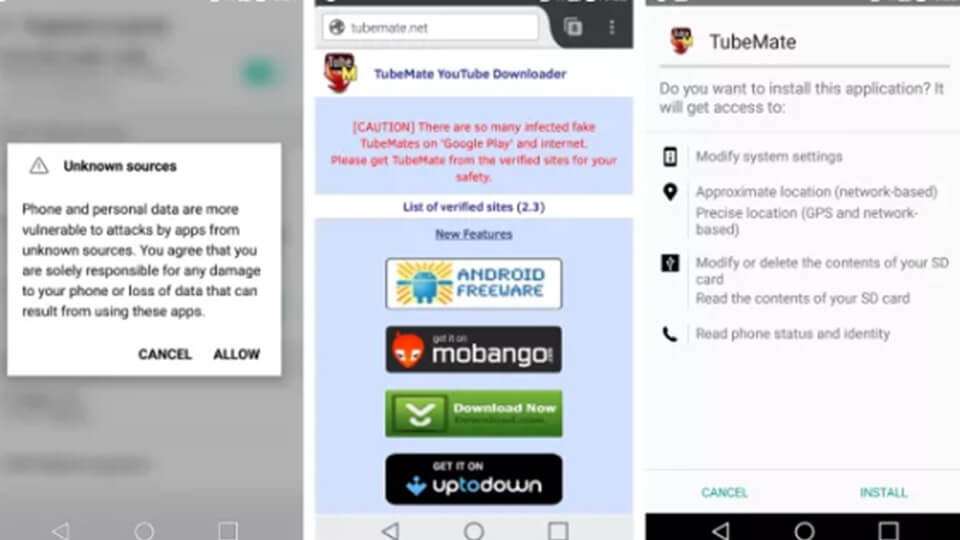
TubeMate یکی از محبوب ترین ابزار ها برای دانلود ویدیو های یوتیوب در تلفن های هوشمند اندروید است و با استناد به دلایل خوبی که وجود دارد استفاده از آن بسیار آسان است و ویژگی های مورد نیاز شما را بدون هیچ مشکلی در اختیارتان قرار می دهد.
نرم افزار TubeMate در Google Play موجود نیست، بنابراین اول از همه به دستگاه اندروید خود اجازه دهید تا برنامه های دانلود شده از سایر منابع را نصب و اجرا کند.
هنگام روشن کردن این تنظیم محتاط باشید، زیرا می خواهید مطمئن شوید که فقط برنامه هایی را که می دانید ایمن هستند، دانلود می کنید.
“Settings” را باز کنید و به “Security” بروید. به قسمت “Unknown sources” بروید و برای فعال کردن آن بر روی ضامن ضربه بزنید.
اکنون به وب سایت TubeMate YouTube Downloader مراجعه کرده و یکی از لینک های تأیید شده را برای دانلود آن انتخاب کنید.
2. برای دانلود یک ویدیو انتخاب کنید
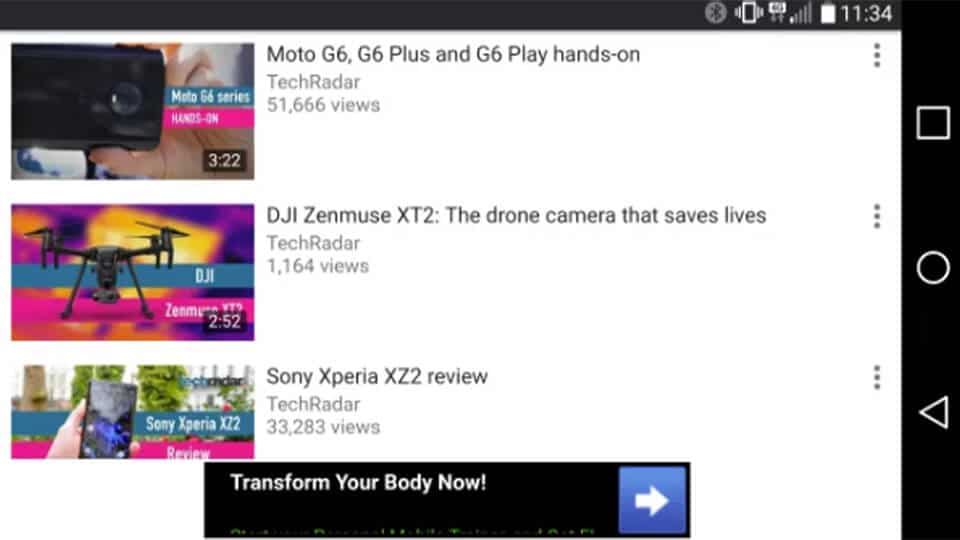
ممکن است یک پیام هشدار دهنده درباره فایل های APK مشاهده کنید، بنابراین برای اجازه این کار روی “OK” کلیک کنید.
پس از دانلود TubeMate فایل را اجرا کرده و روی “Install” ضربه بزنید ، سپس روی “Open” ضربه بزنید.
سپس مطلع خواهید شد که مجوز های اجرای ویدیوی باید اجرا شود. اگر به ادامه کار تمایل دارید، بگذارید پیش برود و برنامه راه اندازی شود.
TubeMate بسیار شبیه برنامه رسمی YouTube Android با پس زمینه سیاه است. یک فیلم را جستجو کنید و پخش آن را شروع کنید، سپس روی دکمه قرمز رنگ “Download” که در پایین سمت راست ظاهر می شود، ضربه بزنید.
3. فیلم را دانلود کنید.
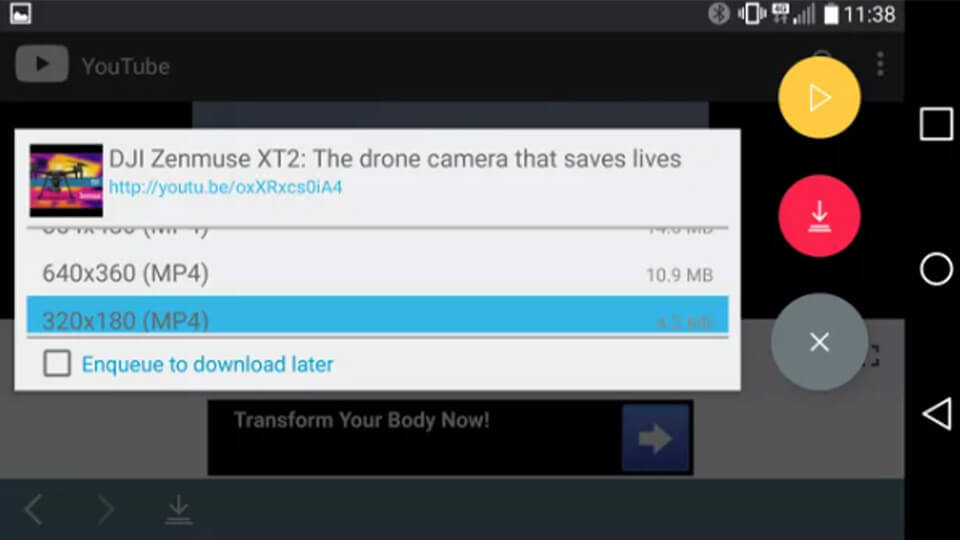
مورد بعدی که می بینید لیستی از فرمت ها است. فرمت های ویدیویی و صوتی و کیفیت های مختلف و گزینه های مختلف وضوح را برای هر یک مشاهده خواهید کرد.
اگر یک دستگاه رده بالا دارید به هر صورت نسخه های با کیفیت را دانلود کنید، اما به یاد داشته باشید که هر چه رزولوشن بالاتر باشد، فایل بزرگتر است: اگر تلفن یا تبلت شما فضای خالی زیادی ندارد، ویدیو های یوتیوب فضای آن را اشغال خواهند کرد.
پس از اطمینان از کافی بودن فضا روی دکمه قرمز رنگ “Download” ضربه بزنید. این ویدئو در پس زمینه دانلود می شود، بنابراین می توانید از تلفن خود به صورت عادی استفاده کنید.
همچنین می توانید ویدیو های یوتیوب را به یک صف اضافه کنید تا بعدا دانلود شود.
دانلود ویدیو از یوتیوب در آیفون
روند دانلود ویدیو های یوتیوب بسته به نوع سیستم عامل اپل که از آن استفاده می کنید بسیار متفاوت است.
اگر از IOS در iPhone ،iPad یا iPod touch استفاده می کنید، به روش اول ما نیاز خواهید داشت و اگر از سیستم عامل Mac X یا MacOS در Mac استفاده می کنید، به روش دوم نیاز دارید.
در iOS ، ترفند نصب یک برنامه به نام Document است. این برنامه یک مدیریت فایل است، اما می توانید کلیپ های یوتیوب را نیز دانلود کنید.
اول از همه کلیپی را که می خواهید دانلود کنید در برنامه یوتیوب برای iOS یا Safari پیدا کنید. پس از یافتن آن روی نماد “Share” و سپس “Copy Link” ضربه بزنید.
لینک را از برنامه یوتیوب کپی کنید، سپس از savefrom.net و Document استفاده کنید تا آن را در دستگاه خود ذخیره کنید.
Document را باز کنید و به دنبال نماد مرورگر وب آن، یعنی قطب نما کوچک در پایین سمت راست صفحه نمایش باشید.
بر روی آن ضربه بزنید و به savefrom.net بروید. آدرس کلیپ یوتیوب را در کادر ورودی بزرگ قرار دهید، گزینه های کیفیتی را که ترجیح می دهید انتخاب کنید و فایل را دانلود کنید.
پس از اتمام آن در بخش دانلود Document ظاهر می شود که از آن می توانید آن را بر روی ‘Photos > Camera Roll’ بکشید تا از خارج از برنامه Document نیز در دسترس باشد.
دانلود فیلم های یوتیوب در مک
می توانید ویدیو های یوتیوب را در Mac با YouTube Downloader دانلود کنید.
در Mac گزینه های مختلفی وجود دارد، اما یکی از ساده ترین آن ها MacX YouTube Downloader (همچنین برای ویندوز نیز موجود است) می باشد.
تنها کاری که باید انجام دهید اضافه کردن لینک و انتخاب گزینه های کیفیت است و می توانید چندین کلیپ را به طور هم زمان دانلود کنید.